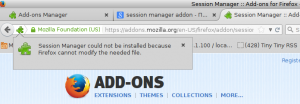Ako skryť jednotky z ponuky Odoslať do v systéme Windows 10
Položka kontextovej ponuky „Odoslať do“ je veľmi starý príkaz aplikácie Prieskumník. Možno to pozná každý používateľ systému Windows. Dnes by som sa rád podelil o trik, ktorý vám umožní skryť sieťové a vymeniteľné jednotky z kontextovej ponuky Odoslať do Prieskumníka súborov Windows 10.
Ponuka Odoslať do obsahuje zoznam vymeniteľných a sieťových jednotiek dostupných na vašom počítači. Ak túto funkciu nepoužívate, môžete zakázať pevné disky v ponuke Odoslať do. Jedálniček to trochu zrýchli a bude menej preplnené.
Obsah.
- Ako skryť sieťové zdieľané položky a jednotky z ponuky Odoslať do v systéme Windows 10
- Ako skryť sieťové zdieľané položky a disky z ponuky Odoslať do v systéme Windows 10 pre všetkých používateľov
- Dočasne skryte sieťové zdieľané položky a disky z ponuky Odoslať do v systéme Windows 10
Ako skryť sieťové zdieľané položky a jednotky z ponuky Odoslať do v systéme Windows 10
- Otvorené Editor databázy Registry.
- Prejdite na nasledujúci kľúč databázy Registry:
HKEY_CURRENT_USER\Software\Microsoft\Windows\CurrentVersion\Policies\Explorer
Tip: Ako prejsť na požadovaný kľúč databázy Registry jedným kliknutím.
Ak takýto kľúč databázy Registry nemáte, vytvorte si ho. - Na pravej table vytvorte novú 32-bitovú hodnotu DWORD s názvom NoDrivesInSendToMenu. Nastavte ho na 1. Poznámka: Aj keď ste so systémom Windows 64-bit stále musíte vytvoriť 32-bitovú hodnotu DWORD.
- Zatvorte Editor databázy Registry a reštartujte shell Explorer. V niektorých prípadoch možno budete musieť reštartujte Windows.
Teraz budú jednotky skryté v ponuke Odoslať do pre aktuálny používateľský účet.
Predtým:
Ak potrebujete skryť vymeniteľné a sieťové jednotky pre všetkých používateľov, použite rovnaké vylepšenie pod kľúčom HKEY_LOCAL_MACHINE, ako je popísané nižšie.
Ako skryť sieťové zdieľané položky a disky z ponuky Odoslať do v systéme Windows 10 pre všetkých používateľov
- Otvorené Editor databázy Registry.
- Prejdite na nasledujúci kľúč databázy Registry:
HKEY_LOCAL_MACHINE\Software\Microsoft\Windows\CurrentVersion\Policies\Explorer
Tip: Ako prejsť na požadovaný kľúč databázy Registry jedným kliknutím.
Ak takýto kľúč databázy Registry nemáte, vytvorte si ho. - Na pravej table vytvorte novú hodnotu DWORD s názvom NoDrivesInSendToMenu. Nastavte ho na 1.
- Zatvorte Editor databázy Registry a reštartujte shell Explorer. V niektorých prípadoch možno budete musieť reštartujte Windows.
Vyššie uvedené vylepšenia sú použiteľné pre Windows 7 a Windows 8.
Dočasne skryte sieťové zdieľané položky a disky z ponuky Odoslať do v systéme Windows 10
V Prieskumníkovi súborov systému Windows 10 nastala zmena. Neprichádza s rozšírenou ponukou Odoslať kam.
Prieskumník súborov mal rozšírenú verziu ponuky Odoslať do v systémoch Windows 8, Windows 7 a Windows Vista.
Ak to chcete zobraziť, stlačte a podržte tlačidlo SHIFT na klávesnici, potom kliknite pravým tlačidlom myši na cieľový súbor a v kontextovej ponuke vyberte položku „Odoslať“. Tento trik som opísal skôr v nasledujúcom článku: Ako zobraziť rozšírenú ponuku Odoslať do v Prieskumníkovi súborov.
V systéme Windows 10 spoločnosť Microsoft zmenila správanie ponuky Odoslať. Ak sa pokúsite otvoriť rozšírenú ponuku Odoslať do pomocou triku s klávesom SHIFT, ponuka sa ešte viac zmenší. Neprichádza so sieťovými a vymeniteľnými jednotkami.
Bežná ponuka Odoslať kam: